mastercam三维铣削加工
MasterCAM三维零件加工

项目九MasterCAM——三维零件加工教学目标知识目标:1.掌握MasterCAM软件常用的三维加工模块及特点2.掌握MasterCAM三维加工的参数的设置3.掌握程序后置处理方法能力目标:1.完成对零件的加工工艺分析2.掌握曲面自动编程的方法和步骤3.实现机床的DNC加工情感目标:1、提高学生职业道德素养2、培养学生团队协作精神3、培养学生严谨的工作作风教学重点与难点重点:1. MasterCAM软件常用的三维加工模块及特点2. MasterCAM三维加工的参数的设置3.零件的加工工艺分析4.自动编程的方法和步骤难点:1.复杂曲面的工艺分析5.曲面自动编程的实现过程教学目的1.了解MasterCAM软件常用的三维加工模块及特点2.掌握实现曲面自动编程的方法和过程3.让学生对数控加工能够有更深层次的体会教学方法总体方法:任务驱动法具体方法:讲述法、引导文法、示范教学法学时、教具学时:10学时教具:电脑、数控机床、工件和刀具、夹具等。
教学过程、项目呈现讲述曲面加工的特点,引导学生对工件的结构和特点进行分析,并启发他们拿出合理的项目实施万案二、项目分析MasterCAM三维加工是实现一些复杂曲面的加工的必备手段,也是数控的加工的主要内容,本项目主要要掌握如下内容:1. MasterCAM软件常用的三维加工模块及功能2. MasterCAM三维加工的参数的设置3.复杂曲面自动编程的方法和步骤4.掌握程序后置处理方法三、知识学习(一)MasterCAM软件常用的三维加工模块及功能MASTERCAM的铳床加工包括多重曲面的粗加工、精加工另外还有多轴加工和线架加工。
线架加工相当于选用线架进行造型的方法造出曲面来进行加工。
多轴加工指四轴或五轴机床上加工,即可以编制刀轴相对于工件除了三个方向的移动外增加了刀轴的转动和摆动。
使用CAD/CAM软件进行数控编程时,用到最多的还是对曲面进行加工。
对于一个具有较为复杂形状的工件(如模具)而言,只有通过沿着其曲面轮廓外形进行加工才能获得所需的形状。
Mastercam在铣床3D加工系统中的应用

第 1 9卷 第 5期 20 0 6年 9月
D v lp n e eo me t& In v t n o c ie y & E e t c l P o u t n o ai f Ma h n r o lcr a r d cs i
机 电产 品开 崖 与 新
M s ra 系 统 是 既 经 济 又 有 效 率 的 P 级 C D { 工 )采用 类似 高 速钻 孔 的方式 去 除材 料 ,极大 提 高了加 at cm e c A/ s cm e 1 C M软件系统 ,它 能完成从零件 维或 维模 型的设 1 工 效 率 。并 且 Matra 拥 有 丰 富 的 精 加 工 方 式 (O A
起 来 ,Matra 进行 3 s cm e D铣 削加 工 时 的流程是 :① 创建
l 三 维 曲面或 三维 实 体模 型 ;② 埘 表 面进行 粗加 工 ;⑧ 选 用 适 当的方 法精 加 工表 面 ;④ 模 拟加 工过 程 ,生 成数 控 Matra . 铣 床 3 secm90的 D加 工 系统 ,提 供 了 铣 削 数 控加工 中需要的所有工具 。型腔铣削 、轮廓铣削和点位 l 程 序文件 。
2 加 工零 件 图
图 1为铣削 曲面外形 ,基准 A是已加工 面 ,曲面为待 加 工面 。三 维 实 体 模 型 是 C / A 技 术 实 现 的基 础 , AD C M 在 Matra 中有 多种 建模 的 方 法 ,常 用 的有 托 伸 ,旋 s em e
型路径渐进地切人型腔,避免刀具受损或在型腔腹部留 l 下切削痕迹。提供清角及残料加工功能,可 以清除刀具 l
D精 加 工 菜单结构层次清晰 ,易学易用 ,对 运行环境要求不高 , l 影 在 多 曲面 的零 件几 何模 型 上 ,产生 零 件 的 3 l i 流线加 工 )是刀具 沿 曲面形 状 的 自 wn 并 且价 格较 低廉 ,被 广泛 应用 于 各种 机 械 ,汽车 ,航 空 l 走 刀路径 。Fo l e (
基于MasterCAM的复杂零件铣削加工

基于MasterCAM的复杂零件铣削加工对于轮廓复杂且加工设备、刀具要求专一的零件,优化加工工艺,降低加工成本、提高加工效率是完成此类零件加工的关键所在。
本文通过研究短螺距三向滚柱链轮的加工工艺性,建立三维模型,合理分析短螺距三向滚柱链轮加工工艺特点、刀具选型、切削用量和走刀路线,拟定了利用三轴联动的加工中心对短螺距三向滚柱链轮的外齿形进行加工的工艺方案,主要通过MasterCAM 软件对加工过程中的铣削方式、铣削参数、刀具的选择、走刀轨迹以及后处理的全过程进行仿真,验证数控加工程序的正确性及合理性。
从而完成此类零件的实际加工与CAM 软件的无缝结合,使设计、数控加工更加方便,快捷。
一、利用Solid Edge 对零件进行三维实体造型Solid Edge 软件具有强大的功能,以其参数化、基于特征和全相关等概念闻名于CAD 业界,利用该软件对被加工的零件进行实体造型。
造型的正确与否是决定加工零件质量的关键,因为它会直接影响到成品的最终尺寸。
因此在造型过程中一定要将零件图样上反映出的所有信息认真审阅并消化,将图样中要求的信息(如齿形计算公式、模数、齿数、外径和高度等)完全体现在三维造型中,如图1 所示。
二、根据齿形最小拐角处确定刀具规格刀具规格的选择会直接影响加工效率、零件表面质量及加工成本。
刀具在选择时应尽量选择刀柄直径粗的立铣刀,因为刀柄直径粗的立铣刀在高速加工时相对刚性比较好,这样在加工过程中可将机床进给速度提高,从而提高加工效率,刀具直径大小的选择应充分考虑在加工过程中会不会与链轮的尖角部位发生过切现象,以保证刀具能够加工到最小凹陷处曲面与最小拐角处。
目前比较常用的是可换刀片式的硬质合金机夹刀,这种刀具在切削奥式体不锈钢时(工件材料1Cr18Ni9Si3)进给速度可达800mm/min。
根据图样提供的技术参数,进行计算,得知齿根圆弧为36.56mm,因此选用外径为26mm 的可换机加刀片的立铣刀对零件进行铣削。
Mastercam对几何体、刀路策略、刀具选取

在模具加工与产品零部件数控加工过程中,编程技术及刀具技术紧密匹配,在多年的Mastercam软件程序编制中,运用全面积累的数控加工刀具知识,结合软件的加工策略,进行高效适配的程序编制及加工铣削,从而达到事半功倍的效果。
01Mastercam铣削包括2D加工、3D加工、多轴加工(四轴以上),其中,2D加工也称为点位加工,即根据直线、曲线进行2.5~3轴的加工;3D加工也叫曲面加工(实体加工)或三维三轴加工;多轴加工则是四轴、五轴加工,即一次定位,加工4个面或5个面。
本文分别对几何体、刀路策略、刀具选取进行技术性交流。
02点位加工就是根据设置的工件原点展开的程序编制,包括打定位点、钻孔、倒角、镗孔、铰孔和攻螺纹,都是进行点位坐标捕捉后的刀具路径定义。
根据工艺顺序进行程序编制,包括坐标点定义(几何体)、刀具定义、程序参数定义。
根据点位具体用处选取点位加工、钻孔加工、丝锥刀具、铰孔刀具及镗孔加工刀具[1],具体的选取规则和刀具说明见表1~表5。
孔加工是产品加工的主要工艺,加工种类主要包括普通钻孔加工、一般精度孔加工、螺纹孔及螺纹加工和超精孔加工。
孔的精度及表面粗糙度是孔加工工艺及刀具选取的主要依据,在保证精度的前提下尽量使孔具有较低表面粗糙度值。
当不能满足较低表面粗糙度值时,需要采取超精密加工的策略,通过挤压、珩磨、抛光等方式加工孔[2]。
具体孔加工工艺与刀具选取见表6。
表1点位加工刀具表2钻孔加工刀具注:D为刀具有效直径。
表3丝锥刀具种类表4铰孔刀具加工表5镗孔加工刀具表6孔加工工艺及刀具选取03铣削刀路策略与刀具选取先进数控加工刀具种类日新月异、发展迅速,快进给刀具、金刚铣刀具和可换头铣刀等刀具种类的出现不仅提升了加工效率,而且降低了刀具整体成本,铣刀类别及说明见表7,工步策略及刀具选取见表8。
表7铣刀类别及说明表8工步策略及刀具选取2D刀具路径是采取2D几何体线架,包括直线、R圆弧、曲线等进行铣削加工,路径种类包括外形铣削、2D挖槽、平面铣削、键槽铣削和模型棱角,充分利用了几何体可以进行多种铣削加工的特性。
Mastercam课件——第9章 三维铣削加工

• (6) 从刀具库中选择直径8mm的球头铣刀, 并设置刀具参数。
Mastercam
19
设置加工刀具
Mastercam
20
• (7) 单击“曲面粗加工-平行加工”对话框的“曲面
• 单击“切削深度”按钮,打开 “切削 深度”对话框,在该对话框中设置粗加 工的切削深度,可以选择“绝对坐标” 或“增量坐标”方式来设置切削深度。
Mastercam
13
7. 刀间距
• 单击“刀间距”按钮,打开用来设置刀具在不同间距 时的运动方式的对话框。“允许的间隙”选项组用来 设置允许间距;“位移小于允许间隙时,不提刀”选 项组用于设置当移动量小于设置的允许间距时刀具的 移动方式;“位移大于允许间隙时,提刀至安全高度” 选项组用于设置当移动量大于设置的允许间距时刀具 的移动方式;“切弧的半径”输入框用于输入在边界 处刀具路径延伸切弧的半径;“切弧的扫掠角度”输 入框用于输入在边界处刀具路径延伸切弧的角度。
按钮,关闭“工作设定”对话框。
Mastercam
16
曲面模型
Mastercam
17
工件外形设置
Mastercam
18
• (3) 在主菜单中顺序选择“刀具路径” 子菜单中的“曲面加工→粗加工→平行 加工→凸” 选项。
• (4) 在打开的选取曲面子菜单中顺序选择 “全部→曲面→执行” 选项,选取所有曲面。
Mastercam
3
3.多轴加工路径 • 5轴曲线加工: Curve5ax • 5轴钻孔: Drills5ax • 5轴侧刃铣削: Swarf5ax • 5轴流线加工: Flow5ax • 4轴旋转加工: Rotary4ax • 4.线架加工路径 • 直纹加工: Ruled • 旋转加工:Revolution • 扫掠加工: Swept 2D • 3D扫掠加工: Swept 3D • 昆氏加工: Coons • 举升加工: Loft
Mastercam X6应用与实例教程第6章 三维铣削加工

第6章 三维铣削加工
6.1.3 曲面加工参数设置 在图6-2中选择【曲面加工参数】选项卡,弹出对话框 如图6-3所示。 1.高度设置 2.记录档 3.进/退刀向量 4.校刀长位置 5.加工面/干涉面预留量 6.刀具的切削范围
图6-3 【曲面加工参数】选项卡
第6章 三维铣削加工
6.2 曲面粗加工
粗加工的目的是最大限度地切除工件上的多余材料,并 尽量发挥刀具的能力,提高生产率。曲面粗加工包含平行铣 削粗加工、放射状粗加工、投影粗加工、流线粗加工、等高 外形粗加工、残料粗加工、挖槽粗加工和钻削式粗加工8个 模组,如图6-6所示。
第6章 三维铣削加工
3.最大z轴进给 用于设置两相近切削路径层间的最大z方向距离,又 称层进给量,一般取0.5~2。层进给量越大,粗加工层数 越少,加工效率越高,但加工表面粗糙,要求刀具直径大, 刚性好;反之,层进给量越小,则加工层数越多,加工表 面越光滑。
(a)层进给量较大 (b)层进给量较小 图6-11 设置最大z轴进给量对刀具路径的影响
图6-9 【整体误差设置】对话框
第6章 三维铣削加工
2.切削方式 系统提供了“双向”和“单向”2种切削方式。其中 “双向”指刀具来回均进行切削;“单向”指刀具加工时 仅沿一个方向进行切削,加工完一行后,需提刀返回到起 始点再进行下一行的加工。
(a)双向切削 (b)单向切削 图6-10 切削方式对刀具路径的影响
图6-6 曲面粗加工类型
第6章 三维铣削加工
6.2.1 平行铣削粗加工 平行铣削方式是指沿着特定的方向产生一系列平行的刀 具路径,通常用来加工单一的凸状或凹状形体,但起始和收 刀处的刀纹较粗。
图6-8 【粗加工平行铣削参数】选项卡
第6章 三维铣削加工
Mastercam第10章三维曲面精加工课件

的精加工方法; 3) 选择加工曲面,进入相应的精加工环境; 4) 根据弹出的参数对话框进行刀具、曲面加工参数两种公共参
数的设置和每种精加工特有的加工参数的设置; 5) 设置完后单击对话框中 按钮结束参数设置,生成刀具路径; 6) 选择加工操作管理器中的工件设置命令“材料设置”,进行
残料清角的材料参数
10.1.10 精加工环绕等距加工
1.功能 “精加工环绕等距加工”产生的精切削刀具
路径以等距离环绕加工曲面,此种方法可以 在曲面上产生首尾一致的表面粗糙度,以及 很少提刀的刀具路径。这种刀具路径几乎是 xyz三轴联动路径,而且是不规则同动,对机 床要求很高。所以此种方法不建议使用于模 具的分模面等需要精度的加工。它适用于曲 面变化较大的零件,多用于当毛坯已经很接 近零件时。
3)设置刀具路径间隙
单击
按钮,用以设置刀具路径间隙参数。含
义与平行粗加工基本相同。
4)高级设置
单击
按钮,可以进行高级参数设置。含义
与平行粗加工基本相同。
5)生成刀具路径
参数设置完后单击 按钮生成刀具路径。
6)加工工件设置 选择加工操作管理器中的“材料设置”,系统将弹出工
件参数设置对话框,进行视角、毛坯形状、毛坯尺寸、 工件原点等参数的设置。 7)刀具路径模拟 为了验证刀具路径是否正确,选用刀具路径模拟功能来 对已生成的刀具路径进行校验。有二维路径模拟和三维 路径模拟。 单击加工操作管理器中的 按钮,进行二维路径模拟。 单击加工操作管理器中的 按钮,进行三维路径模拟。 8)执行后处理 通过模拟验证确定刀具路径正确后,单击加工操作管理 器中的 按钮就可利用系统提供的后处理模块形成数控 加工NC代码。
MasterCAM软件在数控铣削加工中的应用

MasterCAM软件在数控铣削加工中的应用摘要:通过MasterCAM软件在数控加工中的一个应用实例,介绍了MasterCAM软件铣削加工模块强大的刀具路径设置、零件的刀具路径模拟和实体切削验证、生成数控程序等功能及其应用方法,较为详尽地讲述了运用CAD/CAM软件进行零件数控加工的工艺和步骤;关键词:MasterCAM; 数控加工; 应用;CAD/CAM;工艺Abstract:Key words: MasterCAM; CNC Machining; application; CAD/CAM; process1、引言MasterCAM软件是美国CNC Software公司开发的基于PC平台的CAD/CAM系统,广泛应用于机械加工、模具制、汽车工业和航天工业等领域,它具有二维几何图形设计、三维曲面设计、生成刀具路径、模拟加工实体等功能,并提供友好的人机交互介面,从而实现了从产品的几何设计到加工制造的CAD/CAM一体化,是目前世界上应用最广泛的CAD/CAM软件之一。
运用CAD/CAM技术进行数控加工,是先进制造技术的重要组成部分,它可以使企业提高设计质量,缩短生产周期,降低产品成本,提高经济效益。
2、MasterCAM软件的功能介绍MasterCAM 9.2由Mill(铣削)、Lathe(车削)、Wire(线切割)和Design(造型)4个模块组成。
其中Mill、Lathe、Wire 3大模块都具有完整的三维造型功能,它们既可以和Design模块配合使用,也可单独使用。
MasterCAM的主要功能有:2.1、CAD绘图功能MasterCAM可设计、编辑复杂的三维、三维空间曲线,还能生成方和曲线。
并具有强大的曲面造型功能和实体造型功能,可用于零件表面局部开关的详细设计,实现精确建模。
2.2、模拟加工功能MasterCAM软件实现铣削、车削、线切割的仿真加工,并可承受时修改零件几何模型及加工参数。
Mastercam 3D动态铣削手册

Mastercam's 3D动态铣削手册蔷薇的羽翼2012-2013更多的信息:需要获取更多咨询,请关注本人的博客(),当然最好的方法是联系你当地的经销商 .如果您需要2D动态铣削手册,你可以访问我的博客,在里面下载并阅读。
本文亦可以看作《动态铣削》手册的补充。
不但介绍3D优化刀路的应用,也将会对《动态铣削》手册发布一年之内,各位在实践中遇到的问题做一个更为深入的介绍。
Mastercam® X7 Opti Milling日期:2013年8月30日.作者:蔷薇的羽翼软件:Mastercam X7 SP2其他:3D动态铣削手册,这个名字只是个鳌头,因为这一年,动态铣削的概念也算深入人心。
曲面高速加工中并没有3D动态铣削这种命令。
与之类似的是优化加工。
但两者内核不同。
目录1.功能介绍 (4)优化铣削的概念 (4)优化铣削通用参数 (5)优化区域铣削 (7)2.优化铣削注意事项 (15)刀具 (15)刀柄 (15)切削液 (16)材料 (16)切削方式 (17)切削深度 (17)切削步距 (17)切削圆角 (18)实际切削速度 (18)3.优化中心除料铣削 (18)4.优化残料铣削 (23)5.更多资源 (28)6.感谢 (29)功能介绍Mastercam 高速曲面优化铣削刀具路径,充分利用刀具切削刃长度,实现刀具高速切削。
此刀路的主要特点是:保持刀具负载恒定,将机床运动速度变化保持在最小范围内,最大限度的提高材料去除率,降低刀具磨损。
高速刀具路径带来的好处:1.更高的刀具使用寿命。
2.最小的热量累。
3.更顺畅的排屑。
本教程的主要目的就是教导你,如何掌握Mastercam的优化铣削刀具路径。
学习目的熟悉各类优化铣削刀路的用途.了解优化铣削的具体参数创建优化铣削路径提示:教材中的屏幕颜色被修改过,可能与你的软件的设置不同,但这并不会影响到学习和使用。
第一节优化铣削的概念Mastercam's 3D优化铣削刀具路径包含以下几种:优化区域铣削优化中心除料铣削优化残料铣削Mastercam优化铣削刀具路径将高速加工发挥到了极致,优化刀具运动轨迹,恒定的切削负载,彻底避免了刀具过载,消除刀具突然转向而导致的震动,也使刀具边缘具有稳定的温度,延长了刀具涂层的寿命,消除零件表面的热损耗,使用大的下切步距,使刀具磨损可以均匀的分散到整个刀具的侧刃,更进一步延长刀具使用寿命。
MasterCAM三维零件加工.

项目九MasterCAM——三维零件加工教学目标知识目标:1.掌握MasterCAM软件常用的三维加工模块及特点2.掌握MasterCAM三维加工的参数的设置3.掌握程序后置处理方法能力目标:1.完成对零件的加工工艺分析2.掌握曲面自动编程的方法和步骤3. 实现机床的DNC加工情感目标:1、提高学生职业道德素养2、培养学生团队协作精神3、培养学生严谨的工作作风教学重点与难点重点:1. MasterCAM软件常用的三维加工模块及特点2. MasterCAM三维加工的参数的设置3. 零件的加工工艺分析4. 自动编程的方法和步骤难点:1. 复杂曲面的工艺分析2. 曲面自动编程的实现过程教学目的1. 了解MasterCAM软件常用的三维加工模块及特点2. 掌握实现曲面自动编程的方法和过程3. 让学生对数控加工能够有更深层次的体会教学方法总体方法:任务驱动法具体方法:讲述法、引导文法、示范教学法学时、教具学时:10学时教具:电脑、数控机床、工件和刀具、夹具等。
教学过程一、项目呈现讲述曲面加工的特点,引导学生对工件的结构和特点进行分析,并启发他们拿出合理的项目实施方案二、项目分析MasterCAM三维加工是实现一些复杂曲面的加工的必备手段,也是数控的加工的主要内容,本项目主要要掌握如下内容:1. MasterCAM软件常用的三维加工模块及功能2. MasterCAM三维加工的参数的设置3. 复杂曲面自动编程的方法和步骤4.掌握程序后置处理方法三、知识学习(一)MasterCAM软件常用的三维加工模块及功能MASTERCAM的铣床加工包括多重曲面的粗加工、精加工另外还有多轴加工和线架加工。
线架加工相当于选用线架进行造型的方法造出曲面来进行加工。
多轴加工指四轴或五轴机床上加工,即可以编制刀轴相对于工件除了三个方向的移动外增加了刀轴的转动和摆动。
使用CAD/CAM软件进行数控编程时,用到最多的还是对曲面进行加工。
Mastercam X中文版基础教程 第7章 三维曲面加工

图7-3 【选取工件的形状】对话框
图7-4 【刀具路径的曲面选取】对话框
图7-5 平行粗加工参数设置
3.生成刀具路径,模拟加工。
(1)系统自动计算并生成刀具路径,如图7-6所示。 (2)对生成的刀具路径进行加工模拟,模拟加工的结果如图7-7
所示。 4.保存文件。
图7-6 生成的刀具路径
7.10 典型综合实例3——加工烟灰缸模型 7.11 小结
7.1 泵盖零件的粗精加工
7.1.1平行铣削粗加工
曲面粗加工平行铣削刀具路径都是直线平行路径,主 要用于对单一凸起或者凹状的简单造型工件做粗加工。 1.环境配置
(1)选择菜单命令【刀具路径】/【曲面粗加工】/【粗加工 平行铣削加工】,打开平行式粗加工模组。 (2)打开【选取工件形状】对话框,选择【未定义】方式, 由系统自动识别图形凹凸状。 (3)系统提示用户选择图形,选择曲面或实体。 (4)按 Enter 键确认,系统打开【刀具路径的曲面选取】对 话框。利用此对话框,用户可以重新进行曲面或实体的选 择、修改等操作。这样选取曲面后即可打开【曲面粗加工 平行铣削】对话框
7.3 凹模的加工 7.3.1 插削粗加工
插削粗加工主要对平面进行点阵式插削加工,用于对 凹槽进行粗加工。一般采用钻削刀具,加工中往往需要打 开冷却液,以起到排屑和散热的作用。
选择菜单命令【刀具路径】/【曲面粗加工】/【粗加工 钻削式加工】,即可打开【曲面粗加工钻削式】设置对话 框,如图7-18所示。
图7-12 生成的刀具路径
图7-13 模拟加工结果
7.2.2 交线清角
选择菜单命令【刀具路径】/【曲面精加工】/【精加工 交线清角加工】,即可打开【曲面精加工交线清角】设置 对话框。如图7-14所示。
七Mastercam三维铣削自动编程
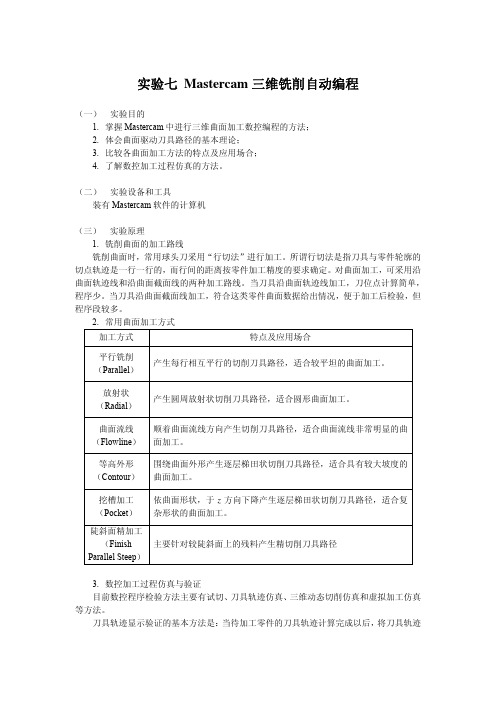
实验七 Mastercam三维铣削自动编程(一) 实验目的1.掌握Mastercam中进行三维曲面加工数控编程的方法;2.体会曲面驱动刀具路径的基本理论;3.比较各曲面加工方法的特点及应用场合;4.了解数控加工过程仿真的方法。
(二) 实验设备和工具装有Mastercam软件的计算机(三) 实验原理1.铣削曲面的加工路线铣削曲面时,常用球头刀采用“行切法”进行加工。
所谓行切法是指刀具与零件轮廓的切点轨迹是一行一行的,而行间的距离按零件加工精度的要求确定。
对曲面加工,可采用沿曲面轨迹线和沿曲面截面线的两种加工路线。
当刀具沿曲面轨迹线加工,刀位点计算简单,程序少。
当刀具沿曲面截面线加工,符合这类零件曲面数据给出情况,便于加工后检验,但程序段较多。
2.常用曲面加工方式加工方式特点及应用场合平行铣削(Parallel)产生每行相互平行的切削刀具路径,适合较平坦的曲面加工。
放射状(Radial)产生圆周放射状切削刀具路径,适合圆形曲面加工。
曲面流线(Flowline)顺着曲面流线方向产生切削刀具路径,适合曲面流线非常明显的曲面加工。
等高外形(Contour)围绕曲面外形产生逐层梯田状切削刀具路径,适合具有较大坡度的曲面加工。
挖槽加工(Pocket)依曲面形状,于z方向下降产生逐层梯田状切削刀具路径,适合复杂形状的曲面加工。
陡斜面精加工(FinishParallel Steep)主要针对较陡斜面上的残料产生精切削刀具路径3.数控加工过程仿真与验证目前数控程序检验方法主要有试切、刀具轨迹仿真、三维动态切削仿真和虚拟加工仿真等方法。
刀具轨迹显示验证的基本方法是:当待加工零件的刀具轨迹计算完成以后,将刀具轨迹在图形显示器上显示出来,从而判断刀具轨迹是否连续,检查刀位计算是否正确。
判断的依据和原则主要包括:刀具轨迹是否光滑连续、刀具轨迹是否交叉、刀轴矢量是否有突变现象、凹凸点处的刀具轨迹连接是否合理、组合曲面加工时刀具轨迹的拼接是否合理、走刀方向是否符合曲面的造型原则等。
Mastercam_铣削详细教程

二维刀具路径4.1加工简介CAM则主要是根据工件的几何外形设置相关的切削加工数据并生成刀具路径,刀具路径实际上就是工艺数据文件(NCI),它包含了一系列刀具运动轨迹以及加工信息,如进刀量、主轴转速、冷却液控制指令等。
再由后处理器将NCI文件转换为CNC控制器可以解读NC码,通过介质传送到加工机械就可以加工出所需的零件。
4.1.1任务1 加工如图4-1所示的实体,介绍数控加工的一般步骤图 4-1 凹模零件步骤1新建文件新建如图4-1所示的凹模零件。
步骤2进入加工模块在主菜单上单击“刀具路径”,如图4-2所示,弹出刀具路径菜单,如图4-3所示。
图 4-2 主菜单 图4-3 “刀具路径”菜单 步骤3设置毛坯单击如图4-3所示的“刀具路径”菜单中的“工作设定”,弹出“工作设定”对话框,如图4-4所示,单击“B使用边界盒”,弹出“边界盒”对话框,如图4-5所示,单击“确定”按钮,返回“工作设定”对话框,将“工件原点”Z设为21,将工件高度Z设置为21,如图4-6所示,单击“确定”返回主菜单,绘图区的工件上出现红色的虚线框,如图4-7所示。
图 4-4 “工作设定”对话框图 4-5 “边界盒”对话框图 4-6 “毛坯参数”设置图 4-7 毛坯设置 图 4-8 “面铣选择”菜单 步骤4选择加工类型单击如图4-3所示的“刀具路径”菜单中的“面铣”,弹出“面铣选择”菜单,如图4-8所示,单击“执行”,弹出面铣对话框,如图4-9所示。
图 4-9 面铣对话框步骤5 设置刀具将鼠标放在“面铣”对话框的空白处,单击鼠标右键,弹出刀具快捷菜单,如图4-10所示,选择快捷菜单中的“从刀具库中选取刀具”,弹出“刀具管理员”对话框,选择直径为10的平刀,如图4-11所示,单击“确定”,“面铣”对话框中出现了第一把刀,主轴转速,进给率设置,如图4-12所示。
图 4-10 “刀具”快捷菜单提示:直接单击“执行”,则加工整个零件的上表面,如果选择某个串连图形,则加工选择的图形上表面。
mastercamX数控铣削加工技术 PPT课件

16
18.2 简单二维零件的数控铣加工
2.挖槽方式
Mastercam一共提供了五种挖槽加工的方法,如图18-17所示,分别为: Standard,标准挖槽模式;Facing,免铣削模式;Island facing,岛屿模式; Remaching,残料模式;Open,轮廓开口模式。其中轮廓开口模式会把为封闭的 区间自动封闭起来。
数控加工技术
模块四 数控自动编程技术
课题18: MastercamX数控铣削加工技术
主讲:周建强
电话:13957028415
2020/3/30
数控技术
1
课题18: MastercamX数控铣削加工技术
18.1 mastercam二维加工技术
18.2 简单二维零件的数控铣加工
18.3 mastercam三维加工技术
2020/3/30
数控技术
4
18.1 mastercam二维加工技术
2)机械原点
若给定了一个机械原点(50,80,100),则当系统杂项变数的首项设为0~1时 (即允许用G92来定义工件坐标系,并以此来生成NC程序),该数据将自动加在G92 代码后面,为 / G92 X50 Y80 Z100。当系统杂项变数的首项设为2时(即允许用 G54来定义工件坐标系,并以此来生成NC程序),机械原点的设定对NC程序的生成 没有影响。
18.4
本课实训
2020/3/30
数控技术
2
18.1 mastercam二维加工技术
mastercam二维加工,主要指mastercam外形铣削、挖槽加工、钻孔加工以及平 面铣削等。
2020/3/30
数控技术
3
18.1 mastercam二维加工技术
- 1、下载文档前请自行甄别文档内容的完整性,平台不提供额外的编辑、内容补充、找答案等附加服务。
- 2、"仅部分预览"的文档,不可在线预览部分如存在完整性等问题,可反馈申请退款(可完整预览的文档不适用该条件!)。
- 3、如文档侵犯您的权益,请联系客服反馈,我们会尽快为您处理(人工客服工作时间:9:00-18:30)。
第9章三维铣削加工数控机床的特点之一是能够准确加工具有三维曲面形状的零件,Mastercam 9.1中的三维曲面加工系统可以生成三维刀具加工路径,以产生数控机床的控制指令。
曲面加工模组有其通用的曲面加工参数,也有各曲面粗加工模组、曲面精加工模组及多轴加工模组的专用加工参数。
本章主要讲述三维铣床加工系统中的加工类型及各加工模组的功能。
Mastercam19.1 曲面加工类型大多数曲面加工都需要粗加工与精加工来完成。
曲面铣削加工的类型较多,系统共提供了8种粗加工类型和11种精加工类型。
1.粗加工刀具路径平行粗加工:Parallel放射粗加工:Radial投影粗加工:Project流线粗加工:Flowline等高线粗加工:Contour间歇粗加工:Rest mill挖槽粗加工:Pocket插削粗加工:PlungeMastercam22.精加工刀具路径平行式精加工:Parallel陡斜面精加工:Par.Steep放射状精加工:Radial投影精加工:Project流线精加工:Flowline等高线精加工:Contour浅面精加工:Shallow交线清角精加工:Pencil残料精加工:Leftover环绕等距精加工:Scallop(平行式精加工):ParallelMastercam33.多轴加工路径5轴曲线加工:Curve5ax5轴钻孔:Drills5ax5轴侧刃铣削:Swarf5ax5轴流线加工:Flow5ax4轴旋转加工:Rotary4ax4.线架加工路径直纹加工:Ruled旋转加工:Revolution扫掠加工:Swept2D3D扫掠加工:Swept3D昆氏加工:Coons举升加工:LoftMastercam49.2 共同参数不同的加工类型有其特定的设置参数,这些参数又可分为共同参数和特定参数两类。
在曲面加工系统中,共同参数包括刀具参数和曲面参数。
在多轴加工系统中,共同参数包括刀具参数及多轴参数。
各铣削加工模组中刀具参数的设置方法都相同,曲面参数对所有曲面加工模组基本相同,多轴参数对所有多轴刀具路径也基本相同。
所有的粗加工模组和精加工模组,都可以使用“曲面加工参数”选项卡来设置曲面参数。
Mastercam5“曲面加工参数”对话框Mastercam61.高度设置在“曲面加工参数”选项卡中用4个参数来定义Z轴方向的刀具路径:安全高度、参考高度、进给下刀位置和工件表面。
这些参数与二维加工模组中对应参数的含义相同。
2. 记录档生成曲面加工刀具路径时,可以设置该曲面加工刀具路径的一个“记录档”文件,当对该刀具路径进行修改时,“记录档”文件可用来加快刀具路径的刷新。
在曲面参数选项卡中单击“记录档”按钮,打开“记录档”对话框。
用于设置记录档文件的保存位置。
Mastercam73.进刀与退刀参数可以在曲面加工刀具路径中设置进刀与退刀刀具路径。
选中“曲面加工参数”选项卡中“进/退刀向量”按钮前的复选框,单击该按钮,打开如图所示的“进/退刀向量的设定”对话框。
该对话框用来设置曲面加工时进刀和退刀的刀具路径。
“进/退刀向量的设定”对话框Mastercam89.3 曲面粗加工曲面粗加工共有8个加工模组。
这8个加工模组用于切除工件上大余量的材料。
这8个加工模组能生成用于切削曲面材料的刀具路径,可根据零件的具体情况选用不同的模组。
Mastercam99.3.1 平行式粗加工在曲面粗加工子菜单中选择“平行铣削”选项,可打开平行式粗加工模组。
该模组可用于生成平行粗加工切削刀具路径。
使用该模组生成刀具路径时,除了要设置曲面加工共有的刀具参数和曲面参数外,还要设置一组平行式粗加工模组特有的参数。
可通过“曲面平行铣削”对话框中的“平行铣削粗加工参数”选项卡来设置。
Mastercam101.刀具路径误差“整体误差”输入框用来设置刀具路径与几何模型的精度误差。
误差值设置的越小,加工得到的曲面越接近几何模型,但加工速度较低,为了提高加工速度,在粗加工中其值可稍大一些。
2.最大切削间距“最大切削间距”输入框用来设置两相邻切削路径层间的最大距离。
该设置值必须小于刀具的直径。
这两个值设置得越大,生成的刀具路径数目越少,加工结果越粗糙;设置得越小,生成的刀具路径数目越多,加工结果越平滑,但生成刀具路径的时间较长。
Mastercam113. 切削方式“切削方式”下拉列表框用来设置刀具在X-Y方向的走刀方式。
可以选择“双向”或“单向”走刀方式。
当选择单向走刀方式时,加工时刀具只能沿一个方向进行切削;当选择双向走刀方式时,加工中刀具可以往复切削曲面。
4. 加工角度“加工角度”用来设置加工角度,加工角度是指刀具路径与X轴的夹角。
定位方向为:0°为+X,90°为+Y,180°为-X,270°为-Y,360°为+X。
Mastercam125. 刀具路径起点当选中“定义下刀”复选框时,在设置完各参数后,需要指定刀具路径的起始点,系统将选取最近的工件角点为刀具路径的起始点。
6. 切削深度单击“切削深度”按钮,打开“切削深度”对话框,在该对话框中设置粗加工的切削深度,可以选择“绝对坐标”或“增量坐标”方式来设置切削深度。
Mastercam137. 刀间距单击“刀间距”按钮,打开用来设置刀具在不同间距时的运动方式的对话框。
“允许的间隙”选项组用来设置允许间距;“位移小于允许间隙时,不提刀”选项组用于设置当移动量小于设置的允许间距时刀具的移动方式;“位移大于允许间隙时,提刀至安全高度”选项组用于设置当移动量大于设置的允许间距时刀具的移动方式;“切弧的半径”输入框用于输入在边界处刀具路径延伸切弧的半径;“切弧的扫掠角度”输入框用于输入在边界处刀具路径延伸切弧的角度。
8. 进阶设置单击“进阶设定”按钮,打开用来设置刀具在曲面或实体边缘处的加工方式的对话框。
“刀具在曲面的边缘走圆角”选项组用来选择刀具在边缘处加工圆角的方式;“尖角部分的误差”选项组用于设置刀具圆角移动量的误差。
Mastercam14进阶设置Mastercam159.3.2 平行式粗加工实例用平行式粗加工模组加工曲面几何模型。
操作步骤如下:(1) 打开几何模型如图所示,顺序选择“主功能表→刀具路径→工作设定”选项,单击“工作设定”对话框中的“边界盒”按钮,在绘图区选取所有曲面后点击“执行”选项,“工作设定”对话框中其他参数设置。
(2) 选中“显示素材”复选框,单击“确定”按钮,关闭“工作设定”对话框。
Mastercam16Mastercam17曲面模型工件外形设置Mastercam18(3)在主菜单中顺序选择“刀具路径”子菜单中的“曲面加工→粗加工→平行加工→凸”选项。
(4) 在打开的选取曲面子菜单中顺序选择“全部→曲面→执行”选项,选取所有曲面。
(5) 系统打开的“曲面粗加工-平行加工”对话框,在“刀具参数”选项卡中的刀具列表中单击鼠标右键,选择快捷菜单中的“从刀具库选取刀具”选项。
(6) 从刀具库中选择直径8mm的球头铣刀,并设置刀具参数。
Mastercam19设置加工刀具Mastercam20(7) 单击“曲面粗加工-平行加工”对话框的“曲面加工参数”标签,进行曲面参数的设置,在预留量设置为0.4mm。
(8) 单击“平行铣削粗加工参数”标签,在“平行铣削粗加工参数”选项卡设置平行式粗加工参数,加工角度设置为0。
(9) 单击“曲面粗加工-平行加工”对话框中的“确定”按钮,系统返回绘图区并按设置的参数生成加工刀具路径。
(10) 选择“刀具路径”子菜单中的“操作管理”选项,在打开的“操作管理”对话框中单击“实体切削验证”按钮进行仿真加工,仿真加工后的结果如图所示。
Mastercam21Mastercam 22刀具路径仿真加工结果9.3.3 放射状粗加工在“曲面粗加工”子菜单中选择“放射状加工”选项,可打开放射状粗加工模组。
该模组参数的“放射状粗加工参数”选项卡。
该选项卡中有些参数与平行式粗加工选项卡相同,其他的参数用来设置放射状刀具路径的形式。
放射状刀具路径参数通过“起始角度”、“扫掠角度”、“角度增量”、“偏移距离”和“中心点”等参数来设置。
Mastercam23“放射状粗加工参数”选项卡Mastercam249.3.4 放射状粗加工实例操作步骤如下:(1) 打开要采用放射状粗加工模组加工的模型文件。
(2) 选择“工作设定”选项,进行工件设置。
(3) 在曲面粗加工子菜单中选择“放射状粗加工→凸”选项。
(4) 在打开的选取菜单中顺序选择“所有→曲面→执行”选项。
(5) 系统打开“曲面粗加工-放射状”对话框,在“刀具参数”选项卡中的刀具列表中单击鼠标右键,选择快捷菜单中的“从刀具库选取”选项,从刀具库中选择直径10mm的球头铣刀。
Mastercam25(6) 单击“曲面加工参数”标签,按图9-17所示的“曲面加工参数”选项卡进行曲面加工的参数设置,在此将预留量设置为0.3mm。
(7) 单击“放射状粗加工参数”标签,设置“放射状粗加工参数”选项卡加工参数,将最大角度增量设置为4.5,最大层进刀量设置为2.1。
(8) 单击对话框中的“确定”按钮,系统返回绘图区,选取原点为中心点后,生成的加工刀具路径。
(9) 选择“刀具路径”子菜单中的“操作管理”选项,在打开的“操作管理”对话框中单击“实体切削验证”按钮,模拟加工后的结果如图所示。
从模拟加工结果可以看出,越靠近中心点位置的区域,其表面加工精度越高。
Mastercam26Mastercam 27刀具路径仿真结果9.3.5 投影式粗加工在曲面粗加工子菜单中选择“投影加工”选项,可打开投影粗加工模组。
该模组可将已有的刀具路径或几何图像投影到曲面上生成粗加工刀具路径。
可以通过“投影粗加工参数”选项卡来设置该模组的参数。
该模组的参数设置需要指定用于投影的对象。
可用于投影的对象包括:已有的刀具路径、曲线和点可以在“投影方式”选项组中选择其中的一种。
如选择用NCI文件进行投影,则需在“原始操作(”列表中选取NCI文件;如选择用曲线或点进行投影,则在关闭该对话框后还要选取用于投影的一组曲线或点。
Mastercam28投影粗加工选项卡Mastercam299.3.6 流线粗加工在“曲面粗加工”子菜单中选择“流线加工”选项可打开流线粗加工模组。
该模组可以沿曲面流线方向生成粗加工刀具路径。
可以“曲面流线粗加工参数”选项卡来设置该模组的参数。
对该选项卡中的参数设置与前面模组不同的是进刀量的设置方法。
切削方向进刀量可以选中“距离”复选框并指定进刀量进行设置,也可以通过设置刀具路径与曲面的误差来计算出进刀量,即在“整体误差”复选框指定误差值。
截面方向进刀量也可以直接设置其进刀量选中“距离”复选框并指定进刀量,或设置残留高度由系统计算出进刀量选中“残留高度”复选框并指定残留高度。
